รีวิวโดยละเอียดเกี่ยวกับโปรแกรมริพเปอร์ DVD 10 อันดับแรกสำหรับ Mac [2025]
หลังจากที่คุณซื้อแผ่น DVD หรือ Blu-ray ของภาพยนตร์เรื่องโปรดของคุณแล้ว การเล่นแผ่นเหล่านั้นบนเครื่อง Mac ของคุณก็กลายเป็นเรื่องยุ่งยาก แทนที่จะซื้อเครื่องเล่น DVD ทำไมไม่ใช้โปรแกรมริป DVD ฟรีสำหรับ Mac ล่ะ วิธีนี้จะช่วยให้คุณริปแผ่นเป็นวิดีโอดิจิทัลที่มีรูปแบบที่รองรับได้โดยตรง นอกจากนี้ คุณยังสามารถสำรองข้อมูลไว้บนเครื่อง Mac แล้วขายแผ่นนั้นในภายหลังได้ ไม่ว่าคุณต้องการหาโปรแกรมริป DVD สำหรับ Mac ที่มีคุณภาพสูง ใช้งานง่าย หรือฟรีทั้งหมด คุณสามารถอ่านบทความนี้ซึ่งมีคุณลักษณะ ข้อดี และข้อเสียได้
รายการคู่มือ
4Easysoft Mac DVD Ripper – ให้คุณภาพดีที่สุดและใช้งานง่าย MacX DVD Ripper Pro – จัดการกับแผ่น DVD ทุกประเภท Winx DVD Ripper สำหรับ Mac – ริป DVD เป็นรูปแบบต่างๆ หลังจากชำระเงินแล้ว VLC – โปรแกรมริปและเล่น DVD บน Mac ฟรีพร้อมการทำงานที่ซับซ้อน MakeMKV – แปลงแผ่น DVD เป็นวิดีโอ MKV บน Mac Aimersoft DVD Ripper – เครื่องริป DVD อเนกประสงค์สำหรับ Mac พร้อมโปรแกรมแก้ไข DVDFab DVD Ripper สำหรับ Mac – มืออาชีพพร้อมตัวเลือกขั้นสูง MacTheRipper – โปรแกรมริป DVD ที่ง่ายที่สุดสำหรับ Mac ทุกเวอร์ชัน Cisdem Video Converter – Mac DVD Ripper สำหรับ 300+ รูปแบบ FFmpeg – โปรแกรมถอดรหัสแผ่น DVD ที่ซับซ้อนสำหรับ Mac| คำถาม | คำตอบ |
| มีการทดสอบเครื่องริป DVD บน Mac กี่เครื่อง | เครื่องมือ 10 อันดับแรกทั้งแบบฟรีและแบบเสียเงิน |
| ทดสอบ DVD ประเภทใดบ้าง | ดีวีดีที่ป้องกันการคัดลอก ดีวีดีที่ซื้อจากภาพยนตร์ชื่อดัง ดีวีดีที่ทำเอง ดีวีดีของ Disney/Netflix |
| ทดสอบระบบปฏิบัติการ Mac OS แล้ว | เวอร์ชัน macOS ทั้งหมดตั้งแต่ Sierra รุ่นเก่าไปจนถึง Sequoia รุ่นล่าสุด |
| เราเน้นคุณลักษณะอะไรบ้าง | รูปแบบเอาต์พุตที่รองรับ ความเร็วในการริป คุณภาพเอาต์พุต ฟังก์ชันเพิ่มเติม |
4Easysoft Mac DVD Ripper – ให้คุณภาพดีที่สุดและใช้งานง่าย
เป็นหนึ่งในโปรแกรมริป DVD บน Mac ที่ดีที่สุด 4Easysoft DVD Ripper มีฟังก์ชันและคุณสมบัติระดับมืออาชีพที่จะช่วยปรับปรุงประสบการณ์การริปของคุณ และคุณสามารถริปแผ่น DVD/Blu-ray เป็นรูปแบบยอดนิยมทั้งหมดด้วยคุณภาพสูง นอกจากนี้ ยังมีเครื่องมือแก้ไขเพิ่มเติมเพื่อปรับปรุงคุณภาพ DVD เพิ่มเอฟเฟกต์อันน่าทึ่ง หมุนและตัดแต่งคลิป เป็นต้น
100% ปลอดภัย
100% ปลอดภัย

- ข้อดี
- รองรับ QuickTime MOV, MP4, MKV, AVI และรูปแบบอื่นๆ อีกกว่า 600 รูปแบบ
- ปรับพารามิเตอร์วิดีโอเพื่อรักษาเอาต์พุตคุณภาพสูง
- การเร่งความเร็ว GPU เพื่อริปดิสก์จำนวนมากในเวลาเพียงไม่กี่นาที
- สามารถตัดแต่ง ครอบตัด หมุน เพิ่มเอฟเฟ็กต์/ลายน้ำ และอื่นๆ ได้
- สามารถแก้ไขปัญหาแผ่น DVD และ Blu-ray ที่มีการป้องกันการคัดลอกบน Mac ได้
- ข้อเสีย
- อินเทอร์เฟซที่เรียบง่ายเกินไปสำหรับการค้นหาฟังก์ชั่นที่ต้องการ
MacX DVD Ripper Pro – จัดการกับแผ่น DVD ทุกประเภท
หากคุณมีแผ่นที่ป้องกันการคัดลอก MacX DVD Ripper Pro ก็เป็นตัวเลือกที่ดีสำหรับคุณเช่นกัน เช่นเดียวกับ 4Easysoft โปรแกรมนี้ยังรองรับ DVD ทุกประเภทและรูปแบบเอาต์พุตทั้งหมด แม้กระทั่งสำหรับอุปกรณ์ที่แตกต่างกัน นอกจากนี้ โปรแกรมริป DVD บน Mac ยังให้คุณเลือกคุณภาพต่ำและสูงพร้อมระยะเวลาการริปที่แตกต่างกัน

- ข้อดี
- อัพโหลด DVD ที่ริปแล้วไปยัง YouTube, Facebook ฯลฯ ได้โดยตรง
- 3 ขั้นตอนง่ายๆ ในการริปแผ่น DVD พร้อมคำแนะนำที่เข้าใจง่าย
- โดยปกติใช้เวลาเพียง 15 นาทีในการฉีกหนังเรื่องยาวหนึ่งเรื่อง
- นอกจากนี้ยังสามารถสำรองข้อมูล DVD สู่คอมพิวเตอร์/มือถือด้วยคุณภาพสูงได้อีกด้วย
- ข้อเสีย
- ไม่มีฟังก์ชั่นตัดต่อวิดีโอในตัว
- มักจะเกิดปัญหาโดยไม่คาดคิดเสมอ
Winx DVD Ripper สำหรับ Mac – ริป DVD เป็นรูปแบบต่างๆ หลังจากชำระเงินแล้ว
ต่างจากชื่อของโปรแกรมริป DVD นี้ โปรแกรมนี้ยังให้เวอร์ชัน Mac สำหรับ macOS 10.6 ขึ้นไปอีกด้วย โปรแกรมรองรับการริป DVD เป็นรูปแบบต่างๆ และแม้แต่โปรไฟล์ที่โหลดไว้ล่วงหน้า รวมถึง iPhone, iPad, Samsung, Sony, แท็บเล็ต, คอนโซลเกม และอื่นๆ อีกมากมาย นอกจากนี้ คุณยังสามารถใช้โปรแกรมริป DVD ของ Mac นี้เพื่อคัดลอก DVD ในรูปแบบ MPEG2 ได้โดยไม่ต้องผ่านกระบวนการถอดรหัสและบันทึกใหม่ ซึ่งจะช่วยรักษาคุณภาพต้นฉบับที่สูงเอาไว้ได้
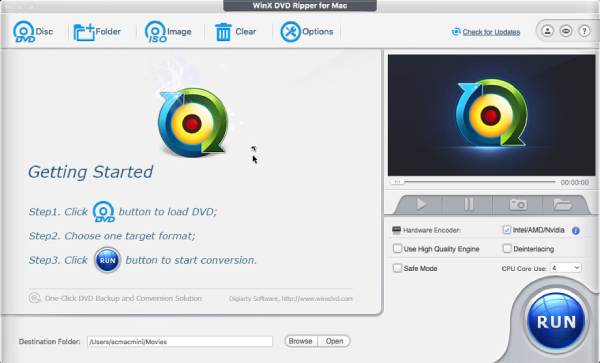
- ข้อดี
- ดูตัวอย่างและจับภาพหน้าจอวิดีโอดีวีดีที่ริปมา
- สามารถเลือกชื่อเรื่องและบทที่ต้องการริปได้
- เพิ่มคำบรรยายภายนอกในภาษาต่างๆ ลงในดีวีดี
- ข้อเสีย
- ไม่มีเวอร์ชันทดลองใช้ฟรีสำหรับผู้ใช้ Mac
- การริปภาพยนตร์ดีวีดีเรื่องยาวอาจต้องใช้เวลานานมาก
- ไม่รองรับแผ่น Blu-ray
VLC – โปรแกรมริปและเล่น DVD บน Mac ฟรีพร้อมการทำงานที่ซับซ้อน
สำหรับ VLC Media Player เป็นเครื่องเล่นวิดีโอและดีวีดี/บลูเรย์ และโปรแกรมริปดีวีดีที่มีชื่อเสียงบน Mac/Windows เช่นกัน คุณสามารถเล่นดีวีดีที่ริปแล้วได้โดยตรงและตรวจสอบเอฟเฟกต์บน VLC โปรแกรมริปดีวีดีฟรีสำหรับ Mac นี้ยังให้การเร่งความเร็วฮาร์ดแวร์เพื่อรักษาความเร็วในการริปให้รวดเร็ว แต่อย่างไรก็ตาม โปรแกรมนี้ไม่เป็นมืออาชีพ ดังนั้นจึงไม่สามารถปรับคุณภาพผ่านอัตราเฟรม การเข้ารหัส และอัตราตัวอย่างได้ นอกจากนี้ คุณอาจพบปัญหาบางอย่าง เช่น ริปวิดีโอแต่ไม่มีเสียง เสียงไม่ซิงค์ ฯลฯ

- ข้อดี
- โปรแกรมริป DVD โอเพ่นซอร์สสำหรับ Mac ที่สามารถใช้งานได้ฟรี
- สามารถติดตั้งโคเดกทั้งหมดเพื่อริปดีวีดีสำหรับการใช้งานที่แตกต่างกัน
- รองรับฟีเจอร์แก้ไขที่น่าทึ่งมากมายเพื่อเพิ่มเอฟเฟกต์
- ข้อเสีย
- ไม่สามารถจัดการกับแผ่น DVD ที่มีการป้องกันการคัดลอกได้
- ให้บริการเฉพาะรูปแบบยอดนิยมบางรูปแบบ เช่น MP4, AVI และ ASF
- ไม่ต้องมีการตั้งค่าขั้นสูงเพื่อปรับคุณภาพของดีวีดี
MakeMKV – แปลงแผ่น DVD เป็นวิดีโอ MKV บน Mac
MakeMKV เป็นโปรแกรมริป DVD และโปรแกรมแปลง/แก้ไขวิดีโออเนกประสงค์บน Windows/Mac/Linux คุณสามารถใช้คุณสมบัติต่างๆ ของโปรแกรมเพื่อเลือกบท DVD ที่ต้องการริปได้อย่างง่ายดาย โปรแกรมนี้มีเวอร์ชันฟรีให้ใช้งานในช่วงเบต้า ดีวีดีถึง MKV โดยยังคงรักษาคุณภาพดั้งเดิมของเนื้อหาทั้งหมดไว้ อย่างไรก็ตาม โปรแกรมริป DVD ฟรีสำหรับ Mac นี้รองรับการส่งออกเป็นรูปแบบ MKV เท่านั้น โดยไม่มีการตั้งค่าขั้นสูง ซึ่งไม่เข้ากันได้กับทุกแพลตฟอร์ม

- ข้อดี
- ซอฟต์แวร์โอเพ่นซอร์สพร้อมการสนับสนุนจากชุมชนที่แข็งแกร่ง
- ใช้งานได้ฟรีโดยสิ้นเชิงพร้อมกับอินเทอร์เฟซที่เรียบง่ายและใช้งานง่าย
- รักษาคุณภาพดั้งเดิมของไฟล์วิดีโอและเสียงดีวีดี
- ข้อเสีย
- สามารถริป DVD เป็นรูปแบบ MKV บน Mac ได้เท่านั้น
- ไม่ต้องมีคุณลักษณะการแก้ไขเพิ่มเติมหรือการตั้งค่าขั้นสูง
Aimersoft DVD Ripper – เครื่องริป DVD อเนกประสงค์สำหรับ Mac พร้อมโปรแกรมแก้ไข
Aimersoft DVD Ripper สำหรับ Mac เป็นเครื่องมือทรงพลังที่ไม่เพียงแต่ริปดีวีดีเป็นรูปแบบต่างๆ เท่านั้น แต่ยังมีฟีเจอร์การแก้ไขมากมายอีกด้วย เป็นเรื่องน่าทึ่งที่โปรแกรมริปดีวีดีสำหรับ Mac นี้สามารถริปดีวีดีเป็นรูปแบบวิดีโอยอดนิยมทั้งหมด และแยกแทร็กเสียงเป็น MP3/WMA/FLAC ได้แยกกัน คุณยังสามารถใช้โปรแกรมนี้เพื่อบีบอัดวิดีโอดีวีดี เพิ่มเอฟเฟกต์ และอื่นๆ อีกมากมาย นอกจากนั้น โปรแกรมนี้ยังเป็นที่รู้จักในด้านความเร็วในการริปที่รวดเร็วด้วยเทคโนโลยีการเร่งความเร็วด้วยฮาร์ดแวร์
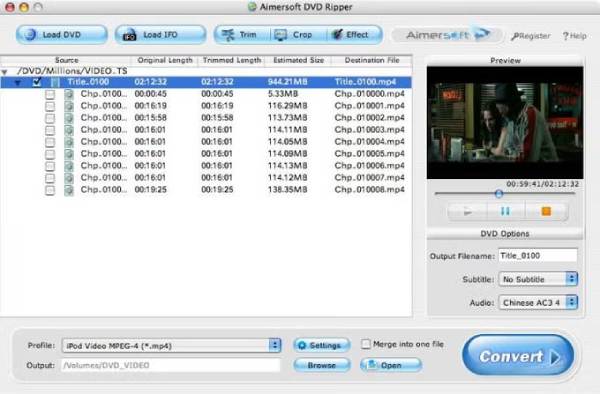
- ข้อดี
- ริป DVD เป็นรูปแบบวิดีโอ/เสียงทั้งหมด เช่น MP4/MP3/MKV
- ทรานส์โค้ดวิดีโอดีวีดีไปยังอุปกรณ์ต่างๆ มากมายด้วยการตั้งค่าที่ตั้งไว้ล่วงหน้า
- ริปแผ่น DVD ป้องกันการคัดลอกพร้อมการจำกัดรหัสภูมิภาค
- ให้เครื่องมือแก้ไขพื้นฐานสำหรับการครอบตัด ตัดแต่ง และเพิ่มเอฟเฟกต์
- ข้อเสีย
- ไม่สนับสนุนการริปแผ่น DVD เป็นไฟล์ ISO
- มีการสูญเสียคุณภาพระหว่างการริพ DVD บน Mac
DVDFab DVD Ripper สำหรับ Mac – มืออาชีพพร้อมตัวเลือกขั้นสูง
DVDFab โปรแกรมริปเปอร์ DVD สำหรับ Mac เป็นเครื่องมือระดับมืออาชีพที่มอบความสามารถในการริป DVD ขั้นสูง เช่น การริปแผ่น DVD ที่มีการป้องกันการคัดลอกได้ทุกประเภท รองรับรูปแบบและอุปกรณ์พกพาหลากหลาย และยังให้ผู้ใช้มีตัวเลือกปรับแต่งเอาต์พุตวิดีโอที่หลากหลายอีกด้วย โปรแกรมริป DVD ที่มีการป้องกันการคัดลอกสำหรับ Mac นี้เหมาะอย่างยิ่งสำหรับผู้ใช้ที่ต้องการควบคุมกระบวนการและผลลัพธ์การริปทั้งหมด สิ่งเดียวที่คุณต้องพิจารณาคือราคาที่แพง
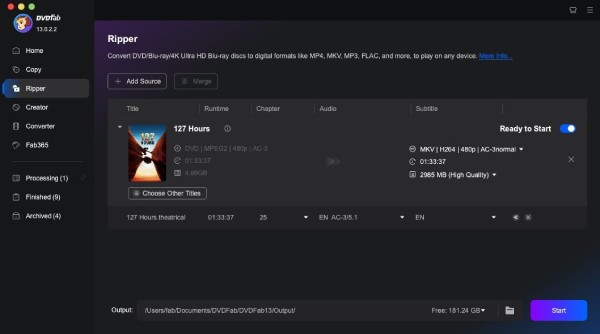
- ข้อดี
- คุณสมบัติการริปและคัดลอก DVD ขั้นสูง
- ปรับแต่งการตั้งค่าเอาท์พุตเพื่อรักษาคุณภาพสูง
- ริปดีวีดีเก่าที่ได้รับการปกป้องด้วย CSS, Sony DADC และอื่นๆ
- มีตัวแก้ไขในตัวเพื่อเพิ่มเอฟเฟกต์และความละเอียดขั้นสูง
- ข้อเสีย
- ราคาค่อนข้างสูงโดย $84.99/ตลอดชีพ
- ความเร็วในการประมวลผลแผ่น DVD ไม่ดี
MacTheRipper – โปรแกรมริป DVD ที่ง่ายที่สุดสำหรับ Mac ทุกเวอร์ชัน
MacTheRipper คือโปรแกรมริป DVD ที่ออกแบบมาโดยเฉพาะสำหรับ Mac ทุกเวอร์ชัน รวมถึง Sequoia, Sonoma, Ventura เป็นต้น โปรแกรมดังกล่าวเป็นที่รู้จักในเรื่องความเรียบง่ายและใช้งานง่าย โดยให้โซลูชันที่ตรงไปตรงมาสำหรับการแยกเนื้อหาวิดีโอและเสียงคุณภาพสูงจาก DVD เมื่อคุณใช้โปรแกรมริป DVD ของ Mac นี้ สำรองเนื้อหาดีวีดีคุณสามารถลบรหัสภูมิภาคและตั้งค่าใหม่ได้ตามที่คุณต้องการ
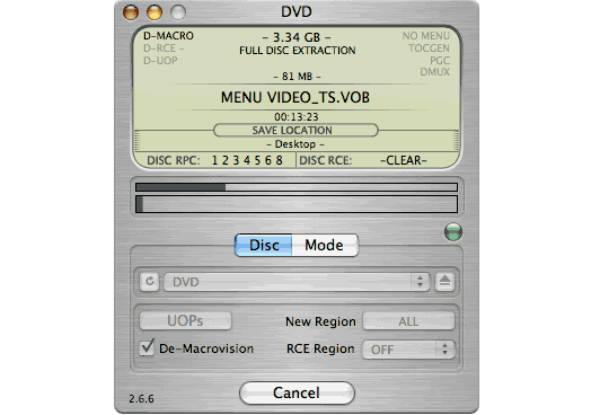
- ข้อดี
- อินเทอร์เฟซที่เรียบง่ายและเป็นมิตรกับผู้ใช้พร้อมฟังก์ชั่นริปเปอร์เท่านั้น
- มีประสิทธิภาพในการริปเนื้อหา DVD ไปยังฮาร์ดไดรฟ์
- สามารถข้ามข้อจำกัดรหัสภูมิภาคของแผ่น DVD ได้
- นำเสนอเวอร์ชันที่แตกต่างกันสำหรับ macOS เก่าทั้งหมดและล่าสุด
- ข้อเสีย
- ให้การริปและการตั้งค่าพื้นฐานพร้อมฟังก์ชั่นที่จำกัด
- ไม่ฟรีโดยสิ้นเชิงสำหรับการใช้งาน macOS ใหม่
- อย่าอัปเดตเป็นประจำ เพราะอาจทำให้เกิดปัญหาการหยุดทำงานบางครั้ง
Cisdem Video Converter – Mac DVD Ripper สำหรับ 300+ รูปแบบ
Cisdem Video Converter เป็นเครื่องมือที่ใช้งานง่ายสำหรับผู้ใช้ Mac ในการแปลงวิดีโอและริปแผ่น DVD รองรับรูปแบบวิดีโอหลากหลายและมีฟีเจอร์เพิ่มเติม เช่น การตัดต่อวิดีโอ การดาวน์โหลดวิดีโอออนไลน์ และการสร้าง GIF โปรแกรมริป DVD สำหรับ Mac ที่ครอบคลุมนี้ขึ้นชื่อในเรื่องการแปลงความเร็วสูงและความสามารถในการรักษาคุณภาพวิดีโอที่ยอดเยี่ยม ทำให้เป็นโซลูชันแบบครบวงจรที่ยอดเยี่ยมสำหรับงานมัลติมีเดีย
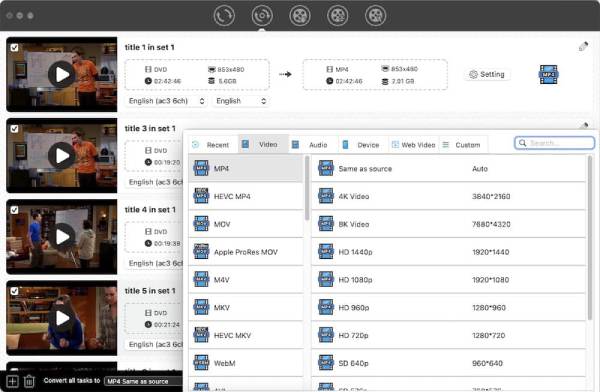
- ข้อดี
- รองรับรูปแบบวิดีโอ/เสียงและอุปกรณ์พกพามากกว่า 300 แบบ
- คุณสมบัติการแก้ไขที่ทรงพลังและฟังก์ชั่นการดาวน์โหลด
- สามารถริปไฟล์ DVD เป็นชุดบน Mac ได้อย่างรวดเร็ว
- ข้อเสีย
- ไม่สามารถริปและสำรองข้อมูลแผ่น DVD เก่าบางแผ่นได้
- ไม่สนับสนุนการริปแผ่น Blu-ray
FFmpeg – โปรแกรมถอดรหัสแผ่น DVD ที่ซับซ้อนสำหรับ Mac
FFmpeg เป็นเฟรมเวิร์กมัลติมีเดียโอเพ่นซอร์สแต่ซับซ้อนที่สามารถถอดรหัส เข้ารหัส และแปลงไฟล์ทุกประเภท รวมถึง DVD, Blu-ray, วิดีโอ, เสียง, เอกสาร ฯลฯ แต่เฟรมเวิร์กนี้ช่วยให้คุณริป DVD ที่ทำขึ้นเองบน Mac ได้เท่านั้นโดยไม่ต้องใช้โปรแกรมลบการป้องกัน โปรแกรมริป DVD บน Mac นี้ใช้บรรทัดคำสั่งเพื่อควบคุมงานการประมวลผลการริป DVD ซึ่งมีความยืดหยุ่นและยากเช่นกัน
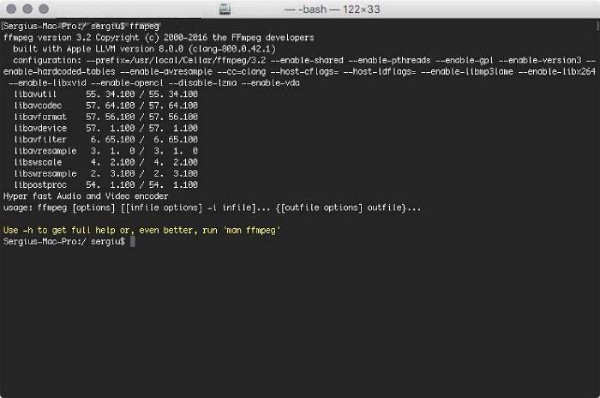
- ข้อดี
- โปรแกรมริป DVD สำหรับ Mac นี้รองรับรูปแบบต่างๆ มากมาย
- ตั้งค่าอื่นๆ ได้อย่างอิสระ เช่น คำบรรยาย ขนาดวิดีโอ คุณภาพ ฯลฯ
- สามารถติดตั้งปลั๊กอินต่างๆได้มากมายเพื่อตอบสนองทุกความต้องการของคุณ
- ข้อเสีย
- บรรทัดคำสั่งมีความซับซ้อนมากสำหรับผู้ใช้ที่ไม่ใช่นักเทคนิค
- การไม่มีอินเทอร์เฟซผู้ใช้แบบกราฟิก (GUI) อาจเป็นอุปสรรคต่อผู้เริ่มต้น
- ไม่สามารถลบการป้องกันออกจากแผ่น DVD โดยตรงได้
บทสรุป
หลังจากเรียนรู้เครื่องมือริป DVD 10 อันดับแรกสำหรับ Mac แล้ว คุณสามารถเลือกเครื่องมือที่ต้องการดาวน์โหลด ไม่ว่าคุณต้องการริป DVD เป็นรูปแบบที่ไม่คุ้นเคยหรือต้องการคงคุณภาพดั้งเดิมไว้ คุณก็สามารถค้นหาเครื่องมือที่เหมาะกับคุณได้ 4Easysoft Mac DVD Ripper เป็นโปรแกรมริปดีวีดีสำหรับ Mac ที่ได้รับการแนะนำมากที่สุดเพื่อตอบสนองความต้องการของคุณ โปรแกรมนี้สามารถช่วยให้คุณริปดีวีดี/บลูเรย์เป็นรูปแบบต่างๆ ได้มากกว่า 300 รูปแบบด้วยการตั้งค่าที่กำหนดเองและเมนูที่ตั้งค่าไว้ล่วงหน้า จากการทดสอบโดยละเอียด ความเร็วในการริปและคุณภาพยังยอดเยี่ยมเมื่อเทียบกับโปรแกรมริปดีวีดีสำหรับ Mac ข้างต้น คุณรออะไรอยู่ ลองใช้เลยตอนนี้
100% ปลอดภัย
100% ปลอดภัย


